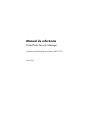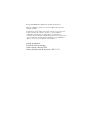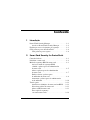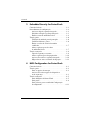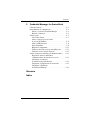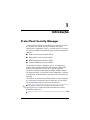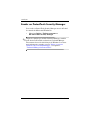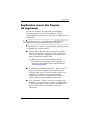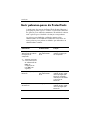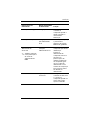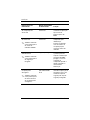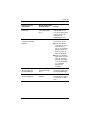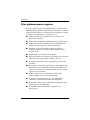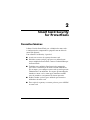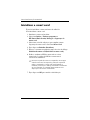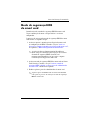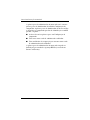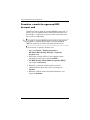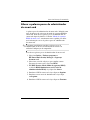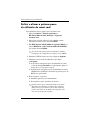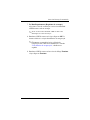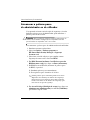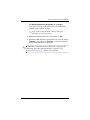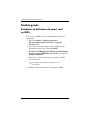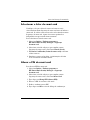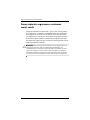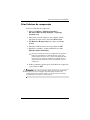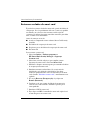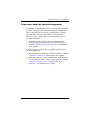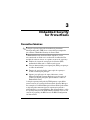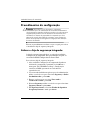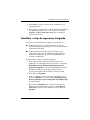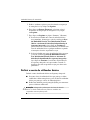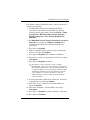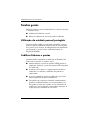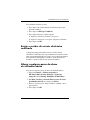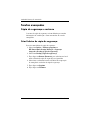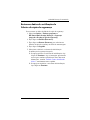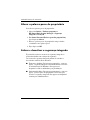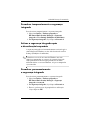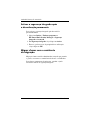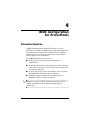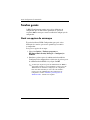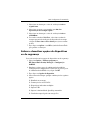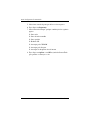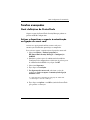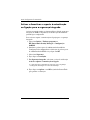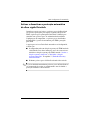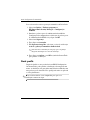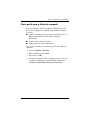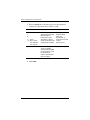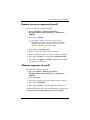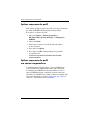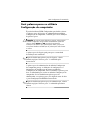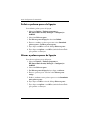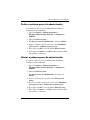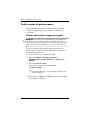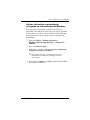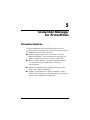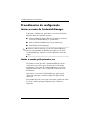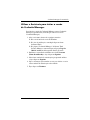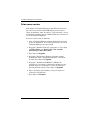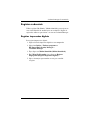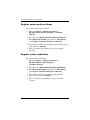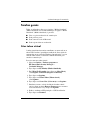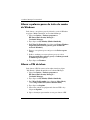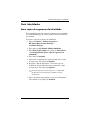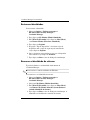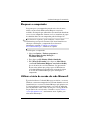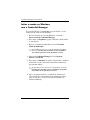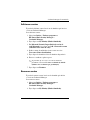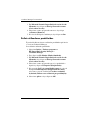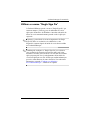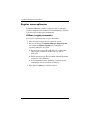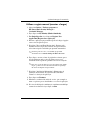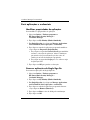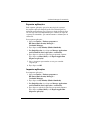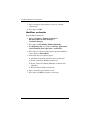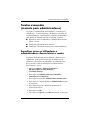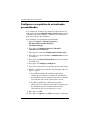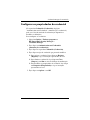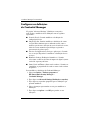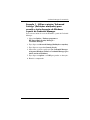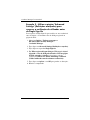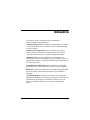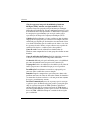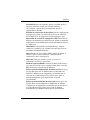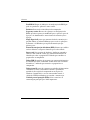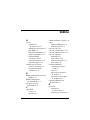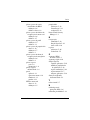Manual de referência
ProtectTools Security Manager
Número de publicação do documento: 389171-131
Maio 2005

© Copyright 2005 Hewlett-Packard Development Company, L.P.
Microsoft e Windows são marcas comerciais da Microsoft Corporation
registadas nos EUA.
As informações aqui contidas estão sujeitas a alterações sem aviso prévio.
As únicas garantias que cobrem os produtos e serviços da HP são
estabelecidas exclusivamente na documentação de garantia que os
acompanha. Neste documento, nenhuma declaração deverá ser interpretada
como constituição de garantia adicional. A HP não se responsabiliza por
omissões, erros técnicos ou editoriais neste documento.
Manual de referência
ProtectTools Security Manager
Primeira edição - Maio de 2005
Número de publicação do documento: 389171-131

Guia de referência iii
Conteúdo
1Introdução
ProtectTools Security Manager . . . . . . . . . . . . . . . . . . . 1–1
Aceder ao ProtectTools Security Manager . . . . . . . . 1–2
Explicações acerca das funções de segurança . . . . . . . . 1–3
Gerir palavras-passe do ProtectTools . . . . . . . . . . . . . . 1–4
Criar palavras-passe seguras. . . . . . . . . . . . . . . . . . . 1–8
2 Smart Card Security for ProtectTools
Conceitos básicos. . . . . . . . . . . . . . . . . . . . . . . . . . . . . . 2–1
Inicializar o smart card. . . . . . . . . . . . . . . . . . . . . . . . . . 2–2
Modo de segurança BIOS do smart card . . . . . . . . . . . . 2–3
Activar o modo de segurança BIOS
e definir a palavra-passe de administrador
do smart card. . . . . . . . . . . . . . . . . . . . . . . . . . . . . . . 2–5
Alterar a palavra-passe de administrador
do smart card. . . . . . . . . . . . . . . . . . . . . . . . . . . . . . . 2–7
Definir e alterar a palavra-passe
de utilizador do smart card . . . . . . . . . . . . . . . . . . . . 2–8
Armazenar a palavra-passe de administrador
ou de utilizador . . . . . . . . . . . . . . . . . . . . . . . . . . . . 2–10
Tarefas gerais . . . . . . . . . . . . . . . . . . . . . . . . . . . . . . . . 2–12
Actualizar as definições do smart card no BIOS . . 2–12
Seleccionar o leitor de smart card. . . . . . . . . . . . . . 2–13
Alterar o PIN do smart card . . . . . . . . . . . . . . . . . . 2–13
Fazer cópia de segurança
e restaurar smart cards . . . . . . . . . . . . . . . . . . . . . . 2–14

iv Guia de referência
Conteúdo
3 Embedded Security for ProtectTools
Conceitos básicos. . . . . . . . . . . . . . . . . . . . . . . . . . . . . . 3–1
Procedimentos de configuração . . . . . . . . . . . . . . . . . . . 3–2
Activar o chip de segurança integrada . . . . . . . . . . . 3–2
Inicializar o chip de segurança integrada . . . . . . . . . 3–3
Definir a conta de utilizador básico . . . . . . . . . . . . . 3–4
Tarefas gerais . . . . . . . . . . . . . . . . . . . . . . . . . . . . . . . . . 3–6
Utilização da unidade pessoal protegida. . . . . . . . . . 3–6
Codificar ficheiros e pastas. . . . . . . . . . . . . . . . . . . . 3–6
Enviar e receber de correio electrónico
codificado . . . . . . . . . . . . . . . . . . . . . . . . . . . . . . . . . 3–7
Alterar a palavra-passe da chave
de utilizador básico . . . . . . . . . . . . . . . . . . . . . . . . . . 3–7
Tarefas avançadas . . . . . . . . . . . . . . . . . . . . . . . . . . . . . 3–8
Cópia de segurança e restauro . . . . . . . . . . . . . . . . . 3–8
Alterar a palavra-passe do proprietário. . . . . . . . . . 3–10
Activar e desactivar a segurança integrada. . . . . . . 3–10
Migrar chaves com o assistente de migração . . . . . 3–12
4 BIOS Configuration for ProtectTools
Conceitos básicos. . . . . . . . . . . . . . . . . . . . . . . . . . . . . . 4–1
Tarefas gerais . . . . . . . . . . . . . . . . . . . . . . . . . . . . . . . . . 4–2
Gerir as opções de arranque . . . . . . . . . . . . . . . . . . . 4–2
Activar e desactivar opções de dispositivos
ou de segurança. . . . . . . . . . . . . . . . . . . . . . . . . . . . . 4–3
Tarefas avançadas . . . . . . . . . . . . . . . . . . . . . . . . . . . . . 4–5
Gerir definições do ProtectTools . . . . . . . . . . . . . . . 4–5
Gerir perfis . . . . . . . . . . . . . . . . . . . . . . . . . . . . . . . . 4–8
Gerir palavras-passe no utilitário Configuração
do computador . . . . . . . . . . . . . . . . . . . . . . . . . . . . 4–13

Conteúdo
Guia de referência v
5 Credential Manager for ProtectTools
Conceitos básicos. . . . . . . . . . . . . . . . . . . . . . . . . . . . . . 5–1
Procedimentos de configuração . . . . . . . . . . . . . . . . . . . 5–2
Iniciar a sessão do Credential Manager . . . . . . . . . . 5–2
Registar credenciais . . . . . . . . . . . . . . . . . . . . . . . . . 5–5
Tarefas gerais . . . . . . . . . . . . . . . . . . . . . . . . . . . . . . . . . 5–7
Criar token virtual. . . . . . . . . . . . . . . . . . . . . . . . . . . 5–7
Alterar a palavra-passe de início
de sessão do Windows . . . . . . . . . . . . . . . . . . . . . . . 5–8
Alterar o PIN do token . . . . . . . . . . . . . . . . . . . . . . . 5–8
Gerir identidades. . . . . . . . . . . . . . . . . . . . . . . . . . . . 5–9
Bloquear o computador. . . . . . . . . . . . . . . . . . . . . . 5–11
Utilizar o início de sessão da rede Microsoft . . . . . 5–11
Utilizar o recurso "Single Sign On" . . . . . . . . . . . . 5–15
Tarefas avançadas (somente para administradores). . . 5–21
Especificar como os utilizadores
e administradores devem iniciar a sessão . . . . . . . . 5–21
Configurar os requisitos
de autenticação personalizados. . . . . . . . . . . . . . . . 5–22
Configurar as propriedades da credencial. . . . . . . . 5–23
Configurar as definições
do Credential Manager . . . . . . . . . . . . . . . . . . . . . . 5–24
Glossário
Índice

Manual de referência 1–1
1
Introdução
ProtectTools Security Manager
O software ProtectTools Security Manager proporciona recursos
de segurança que ajudam a proteger contra o acesso não
autorizado ao computador, à rede e aos dados críticos. O recurso
de segurança melhorada é fornecido pelos seguintes módulos de
software:
■ Smart Card Security for ProtectTools
■ Embedded Security for ProtectTools
■ BIOS Configuration for ProtectTools
■ Credential Manager for ProtectTools
Os módulos de software disponíveis para o seu computador
podem variar consoante o modelo. Por exemplo, o Embedded
Security for ProtectTools requer que o chip de segurança
integrada do módulo de plataforma fidedigno (TPM) (somente
em alguns modelos) seja instalado no seu computador, e o Smart
Card Security for ProtectTools requer um smart card e um leitor
opcional.
Os módulos de software ProtectTools podem estar pré-instalados,
pré-carregados ou disponíveis para transferência no site da HP.
Visite
http://www.hp.com para obter mais informações.
✎
As instruções contidas neste manual são fornecidas com a
suposição de que já tenha instalado os módulos de software
ProtectTools aplicáveis.

1–2 Manual de referência
Introdução
Aceder ao ProtectTools Security Manager
Para aceder ao ProtectTools Security Manager através do Painel
de controlo do Microsoft® Windows®:
» Seleccione Iniciar > Todos os programas >
HP ProtectTools Security Manager.
✎
Depois de configurar o módulo Credential Manager, também
pode abrir o ProtectTools acedendo ao Credential Manager
directamente do ecrã de inicialização do Windows. Para obter
mais informações, consulte a secção "Iniciar a sessão no
Windows com o Credential Manager", no capítulo 5,
"Credential Manager for ProtectTools".

Introdução
Manual de referência 1–3
Explicações acerca das funções
de segurança
Na gestão da segurança do computador (principalmente
em grandes empresas), uma prática importante é dividir
responsabilidades e direitos entre vários tipos de administradores
e utilizadores.
✎
Em pequenas empresas ou para utilização individual, essas
funções devem ser desempenhadas pela mesma pessoa.
No ProtectTools, os direitos e os privilégios de segurança podem
ser divididos nas seguintes funções:
■ Security officer (Responsável pela segurança) - Define o
nível de segurança para a empresa ou rede e determina os
recursos de segurança a implementar, como smart cards,
leitores biométricos ou tokens USB.
✎
Muitos dos recursos do ProtectTools podem ser
personalizados pelo responsável pela segurança em
cooperação com a HP. Para obter mais informações,
visite
http://www.hp.com.
■ IT administrator (Administrador de TI) - Aplica e gere os
recursos de segurança definidos pelo responsável pela
segurança. Pode activar e desactivar alguns recursos. Por
exemplo, se o responsável pela segurança decidiu
implementar smart cards, o administrador de TI pode
activar o modo de segurança BIOS do smart card.
■ User (Utilizador) - Utiliza os recursos de segurança. Por
exemplo, se o responsável pela segurança e o administrador
de TI activaram smart cards no sistema, o utilizador pode
definir o PIN do smart card e utilizar o cartão para
autenticação.

1–4 Manual de referência
Introdução
Gerir palavras-passe do ProtectTools
A maior parte dos recursos do ProtectTools Security Manager é
protegida por palavras-passe. A tabela a seguir oferece uma lista
das palavras-passe utilizadas comumente, do módulo de software
onde a palavra-passe é definida e da função correspondente.
As palavras-passe definidas e utilizadas somente pelos
administradores de TI também são indicadas nesta tabela. As
outras palavras-passe podem ser definidas por utilizadores ou
administradores comuns.
Palavra-passe do
ProtectTools
Definir neste módulo
do ProtectTools Função
Palavra-passe de
administrador do utilitário
Configuração do
computador
✎
Também conhecida
como palavra-passe
de administrador do
BIOS, da
configuração da
tecla
f10 ou de
segurança.
Configuração do BIOS,
pelo administrador
de TI
Protege o acesso ao
utilitário Configuração
do computador.
Palavra-passe principal do
DriveLock
Configuração do BIOS,
pelo administrador
de TI
Protege o acesso à
unidade de disco rígido
interna protegida pelo
DriveLock. Também é
utilizada para desabilitar
a protecção do
DriveLock.
Palavra-passe do utilizador
do DriveLock
Configuração do BIOS Protege o acesso à
unidade de disco rígido
interna protegida pelo
DriveLock.
(Continuação)

Introdução
Manual de referência 1–5
Palavra-passe de ligação Configuração do BIOS Protege o acesso ao
conteúdo do
computador quando é
ligado, reiniciado ou
restaurado da
hibernação.
Palavra-passe do perfil Configuração do BIOS,
pelo administrador
de TI
Codifica (e desbloqueia)
o perfil onde as
definições do sistema
BIOS estão guardadas.
Palavra-passe do
administrador do
smart card
✎
Também conhecida
como palavra-passe
do cartão de
administrador do
BIOS
Segurança da smart
card, pelo
administrador de TI
Liga o smart card ao
computador para fins de
identificação.
Permite ao
administrador do
computador activar ou
desactivar as
palavras-passe do
utilitário Configuração
do computador, gerar
um novo cartão de
administrador e criar
ficheiros de recuperação
para restaurar cartões
de utilizador ou
administrador.
PIN do smart card Segurança da
smart card
Protege o acesso ao
conteúdo do smart card
e o acesso ao
computador quando um
smart card ou leitor
opcional é utilizado.
(Continuação)
Palavra-passe do
ProtectTools
Definir neste módulo
do ProtectTools Função

1–6 Manual de referência
Introdução
Palavra-passe do ficheiro
de recuperação do
smart card
Segurança da
smart card
Protege o acesso ao
ficheiro de recuperação
que contém as
palavras-passe do
BIOS.
Palavra-passe de utilizador
do smart card
✎
Também conhecida
como palavra-passe
do cartão de
utilizador do BIOS
Segurança da
smart card
Liga o smart card ao
computador para
identificação.
Permite ao utilizador
criar um ficheiro de
recuperação para
restaurar cartões de
utilizador.
Palavra-passe da chave de
utilizador básico
✎
Também conhecida
como palavra-passe
de segurança
integrada
Segurança integrada Quando activada como
a palavra-passe do
suporte à autenticação
na ligação do BIOS,
protege o acesso ao
conteúdo do
computador quando é
ligado, reiniciado ou
restaurado da
hibernação.
Palavra-passe do token de
recuperação de
emergência
✎
Também conhecida
como palavra-passe
da chave do token
de recuperação de
emergência
Segurança integrada,
pelo administrador
de TI
Protege o acesso ao
token de recuperação de
emergência, que é um
ficheiro de cópia de
segurança do chip de
segurança integrada.
(Continuação)
Palavra-passe do
ProtectTools
Definir neste módulo
do ProtectTools Função

Introdução
Manual de referência 1–7
Palavra-passe do
proprietário
Segurança integrada,
pelo administrador
de TI
Protege o sistema e o
chip do TPM contra o
acesso não-autorizado a
todas as funções do
proprietário do
Embedded Security.
Palavra-passe de início de
sessão do Credential
Manager
Credential Manager Esta palavra-passe
oferece duas opções:
■ Pode ser utilizada
num início de sessão
separado para o
acesso ao Credential
Manager depois de
iniciar a sessão do
Microsoft Windows.
■ Pode ser utilizada no
lugar do processo de
início de sessão do
Windows, permitindo
o acesso ao Windows
e ao Credential
Manager em
simultâneo.
Palavra-passe do ficheiro
de recuperação do
Credential Manager
Credential Manager,
pelo administrador
de TI
Protege o acesso ao
ficheiro de recuperação
do Credential Manager.
Palavra-passe de início da
sessão do Windows
Painel de controlo do
Windows
Pode ser utilizada no
início de sessão manual
ou guardada no smart
card.
Palavra-passe do
ProtectTools
Definir neste módulo
do ProtectTools Função

1–8 Manual de referência
Introdução
Criar palavras-passe seguras
Para criar palavras-passe, siga primeiramente as especificações
definidas pelo programa. No geral, porém, considere as seguintes
orientações para ajudá-lo a criar palavras-passe potentes e reduzir
as chances de comprometer a sua palavra-passe:
■ Utilize palavras-passe com mais de seis caracteres, de
preferência mais de 8.
■ Mescle letras maiúsculas e minúsculas na sua palavra-passe.
■ Sempre que possível, combine caracteres alfanuméricos e
inclua caracteres especiais e sinais de pontuação.
■ Substitua caracteres especiais ou números por letras
na palavra-chave. Por exemplo, utilize o número 1 para
as letras I ou L.
■ Combine palavras de dois ou mais idiomas.
■ Separe uma palavra ou expressão com números ou caracteres
especiais no meio, por exemplo, "Mary2-2Cat45".
■ Não utilize uma palavra-passe que poderia aparecer num
dicionário.
■ Não utilize o seu nome na palavra-passe nem qualquer outra
informação pessoal, como data de nascimento, nomes dos
animais de estimação ou o nome de solteira da mãe, mesmo
escrito de trás para frente.
■ Mude as palavras-passe regularmente. Pode mudar
somente alguns caracteres que incrementam.
■ Se anotar a sua palavra-passe, não a guarde em lugar
comumente visível muito próximo ao computador.
■ Não guarde a palavra-passe num ficheiro, como um correio
electrónico, no seu computador.
■ Não partilhe contas nem informe a ninguém a sua
palavra-passe.

Manual de referência 2–1
2
Smart Card Security
for ProtectTools
Conceitos básicos
O Smart Card for ProtectTools gere a definição do smart card e
a configuração dos computadores equipados com um leitor de
smart card opcional.
Com o Smart Card Security, é possível:
■ Aceder aos recursos de segurança do smart card.
■ Inicializar o smart card para que possa ser utilizado com
outros módulos do ProtectTools, como o Credential Manager
for ProtectTools.
■ Trabalhar com o utilitário Configuração do computador
para activar a autenticação do smart card num ambiente de
pré-arranque e para configurar smart cards separados para um
administrador e um utilizador. Isso requer que um utilizador
introduza o smart card e, como opção, introduza um PIN
antes de permitir o carregamento do sistema operativo.
■ Definir e mudar a palavra-passe utilizada para autenticar
utilizadores do smart card.
■ Fazer cópia de segurança e restaurar palavras-passe do BIOS
no smart card.

2–2 Manual de referência
Smart Card Security for ProtectTools
Inicializar o smart card
É preciso inicializar o smart card antes de utilizá-lo.
Para inicializar o smart card:
1. Introduza o smart card no leitor.
2. Seleccione Iniciar > Todos os programas >
HP ProtectTools Security Manager > Segurança da
smart card.
3. Seleccione o sinal de adição (+) para ampliar o menu
Segurança da smart card e seleccione Smart Card.
4. Faça clique em Initialize (Inicializar).
5. Escreva o seu nome no primeiro campo da caixa de diálogo
Initialize the smart card (Inicializar o smart card).
6. Defina e confirme o PIN do smart card nas caixas
apropriadas. O código do PIN deve conter entre 4
e 8 caracteres numéricos.
Ä
Para evitar a perda de acesso ao computador, não esqueça
o PIN do smart card. Se esquecê-lo, poderá ser impossível
utilizar o computador. O smart card será bloqueado e
inutilizado, a menos que o PIN seja introduzido correctamente
em cinco tentativas. A contagem dessas tentativas inicia
depois que o PIN correcto é introduzido.
7. Faça clique em OK para concluir a inicialização.
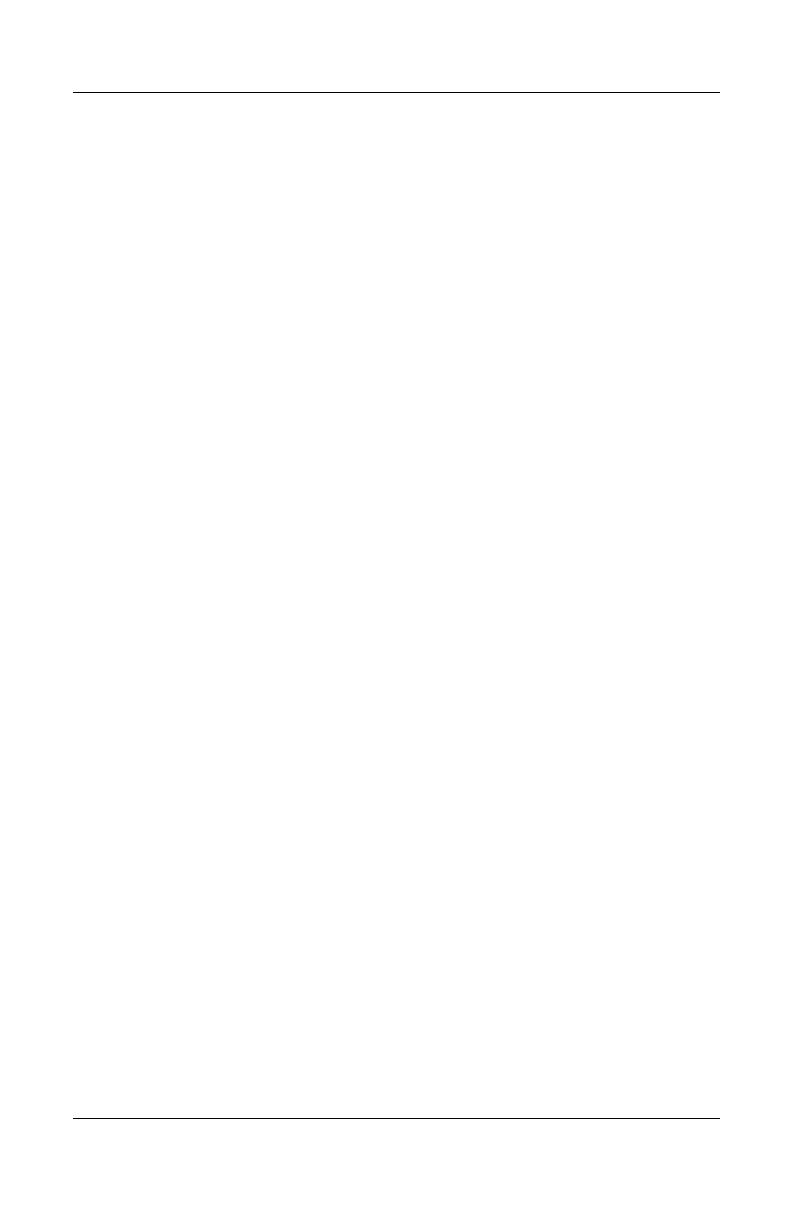
Smart Card Security for ProtectTools
Manual de referência 2–3
Modo de segurança BIOS
do smart card
Quando activado, o modo de segurança BIOS do smart card
requer a utilização do smart card para iniciar a sessão no
computador.
O processo de activação do modo de segurança BIOS do smart
card envolve as seguintes etapas:
1. Activar o suporte à autenticação na ligação do smart card
na configuração do BIOS. Consulte a secção "Activar e
desactivar o suporte à autenticação na ligação do smart card",
no capítulo 4, "BIOS Configuration for ProtectTools".
✎
A activação deste parâmetro permite-lhe utilizar o
smart card para a autenticação na ligação. Os recursos
do modo de segurança BIOS do smart card
permanecem indisponíveis até que active o suporte
à autenticação na ligação do smart card.
2. Activar o modo de segurança BIOS do smart card no Smart
Card Security. Consulte a secção "Activar o modo de
segurança BIOS e definir a palavra-passe de administrador
do smart card", adiante neste capítulo.
3. Definir a palavra-passe de administrador do smart card.
✎
A palavra-passe de administrador do smart card é definida
como parte do processo de activação do modo de segurança
BIOS do smart card.

2–4 Manual de referência
Smart Card Security for ProtectTools
A palavra-passe de administrador do smart card não é a mesma
palavra-passe de administrador do utilitário Configuração do
computador. A palavra-passe de administrador do smart card liga
o dispositivo ao computador para fins de identificação e também
permite o seguinte:
■ Activar e desactivar palavras-passe em Configuração do
computador
■ Criar novos smart cards de administrador e utilizador
■ Criar um ficheiro de recuperação para restaurar smart cards
de administrador ou de utilizador
A palavra-passe de administrador do smart card não pode ser
definida até que o modo de segurança BIOS seja activado no
Smart Card Security.

Smart Card Security for ProtectTools
Manual de referência 2–5
Activar o modo de segurança BIOS
e definir a palavra-passe de administrador
do smart card
Para activar o modo de segurança BIOS do smart card e definir
a palavra-passe de administrador do dispositivo:
1. Seleccione Iniciar > Todos os programas >
HP ProtectTools Security Manager > Segurança
da smart card.
2. Seleccione o sinal de adição (+) para ampliar o menu
Segurança da smart card e seleccione BIOS.
3. Em BIOS Security Mode (Modo de segurança BIOS),
faça clique em Activar.
4. Faça clique em Seguinte.
5. Introduza a palavra-passe de administrador do utilitário
Configuração do computador quando solicitado e faça
clique em Seguinte.
6. Introduza o novo smart card de administrador e siga as
instruções apresentadas no ecrã. As instruções variam e
podem incluir as seguintes tarefas:
❏ Inicialização do smart card. Consulte "Inicializar o
smart card" para obter instruções pormenorizadas.
❏ Definição da palavra-passe de administrador do smart
card. Consulte "Armazenar a palavra-passe
de administrador ou de utilizador" para obter instruções
pormenorizadas.
❏ Criação dum ficheiro de recuperação. Consulte "Criar
ficheiros de recuperação" para obter instruções
pormenorizadas.

2–6 Manual de referência
Smart Card Security for ProtectTools
Desactivar o modo de segurança BIOS
do smart card
Quando desactiva o modo de segurança BIOS do smart card, as
palavras-passe de administrador e utilizador do dispositivo são
desactivadas e a utilização do smart card não é mais necessária
para aceder ao computador.
✎
Se o modo de segurança BIOS do smart card tiver sido activado
previamente, o botão da página Smart Card Security BIOS
(BIOS da segurança do smart card) muda para Desactivar.
Para desactivar a segurança do smart card:
1. Seleccione Iniciar > Todos os programas >
HP ProtectTools Security Manager > Segurança
da smart card.
2. Seleccione o sinal de adição (+) para ampliar o menu
Segurança da smart card e seleccione BIOS.
3. Em BIOS Security Mode (Modo de segurança BIOS),
faça clique em Desactivar.
4. Introduza o cartão que contém a palavra-passe de
administrador do smart card actual e faça clique em
Seguinte.
5. Introduza o PIN do smart card quando solicitado e faça
clique em Terminar.

Smart Card Security for ProtectTools
Manual de referência 2–7
Alterar a palavra-passe de administrador
do smart card
A palavra-passe de administrador do smart card é definida como
parte do processo de activação do modo de segurança BIOS do
smart card. Pode alterar a palavra-passe de administrador do
smart card depois de defini-la. Consulte "Modo de segurança
BIOS do smart card", anteriormente neste capítulo, para obter
mais informações acerca da palavra-passe de administrador
do smart card.
✎
O seguinte procedimento actualiza a palavra-passe de
administrador do smart card armazenada no cartão e no
utilitário Configuração do computador.
Para alterar a palavra-passe de administrador do smart card:
1. Seleccione Iniciar > Todos os programas >
HP ProtectTools Security Manager > Segurança
da smart card.
2. Seleccione o sinal de adição (+) para ampliar o menu
Segurança da smart card e seleccione BIOS.
3. Em BIOS Security Mode (Modo de segurança BIOS),
ao lado de BIOS administrator card (Cartão de
administrador do BIOS), faça clique em Alterar.
4. Introduza o PIN do smart card e faça clique em Seguinte.
5. Introduza o novo cartão de administrador e faça clique
em Seguinte.
6. Introduza o PIN do smart card e faça clique em Terminar.
A página está carregando...
A página está carregando...
A página está carregando...
A página está carregando...
A página está carregando...
A página está carregando...
A página está carregando...
A página está carregando...
A página está carregando...
A página está carregando...
A página está carregando...
A página está carregando...
A página está carregando...
A página está carregando...
A página está carregando...
A página está carregando...
A página está carregando...
A página está carregando...
A página está carregando...
A página está carregando...
A página está carregando...
A página está carregando...
A página está carregando...
A página está carregando...
A página está carregando...
A página está carregando...
A página está carregando...
A página está carregando...
A página está carregando...
A página está carregando...
A página está carregando...
A página está carregando...
A página está carregando...
A página está carregando...
A página está carregando...
A página está carregando...
A página está carregando...
A página está carregando...
A página está carregando...
A página está carregando...
A página está carregando...
A página está carregando...
A página está carregando...
A página está carregando...
A página está carregando...
A página está carregando...
A página está carregando...
A página está carregando...
A página está carregando...
A página está carregando...
A página está carregando...
A página está carregando...
A página está carregando...
A página está carregando...
A página está carregando...
A página está carregando...
A página está carregando...
A página está carregando...
A página está carregando...
A página está carregando...
A página está carregando...
A página está carregando...
A página está carregando...
A página está carregando...
A página está carregando...
A página está carregando...
A página está carregando...
A página está carregando...
A página está carregando...
A página está carregando...
A página está carregando...
A página está carregando...
-
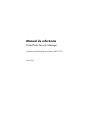 1
1
-
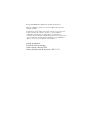 2
2
-
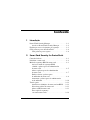 3
3
-
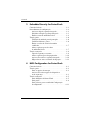 4
4
-
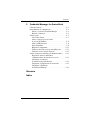 5
5
-
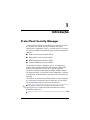 6
6
-
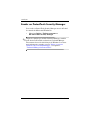 7
7
-
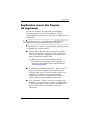 8
8
-
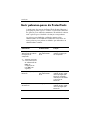 9
9
-
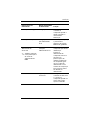 10
10
-
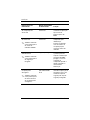 11
11
-
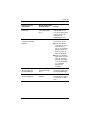 12
12
-
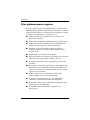 13
13
-
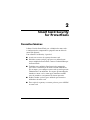 14
14
-
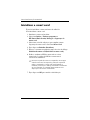 15
15
-
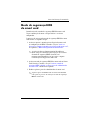 16
16
-
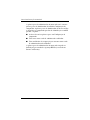 17
17
-
 18
18
-
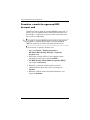 19
19
-
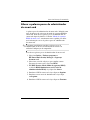 20
20
-
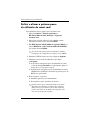 21
21
-
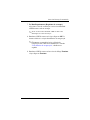 22
22
-
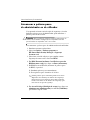 23
23
-
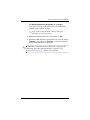 24
24
-
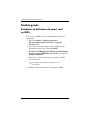 25
25
-
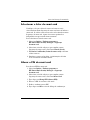 26
26
-
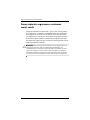 27
27
-
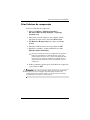 28
28
-
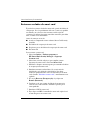 29
29
-
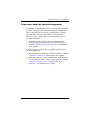 30
30
-
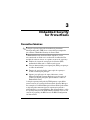 31
31
-
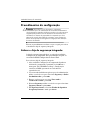 32
32
-
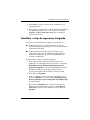 33
33
-
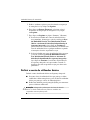 34
34
-
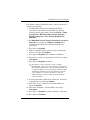 35
35
-
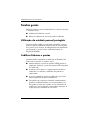 36
36
-
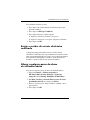 37
37
-
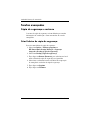 38
38
-
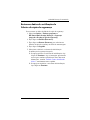 39
39
-
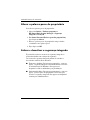 40
40
-
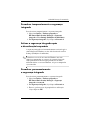 41
41
-
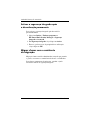 42
42
-
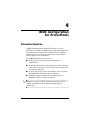 43
43
-
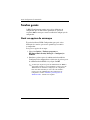 44
44
-
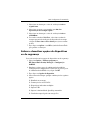 45
45
-
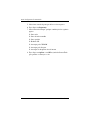 46
46
-
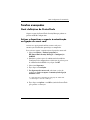 47
47
-
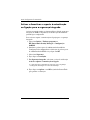 48
48
-
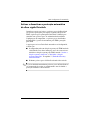 49
49
-
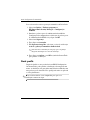 50
50
-
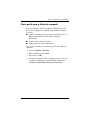 51
51
-
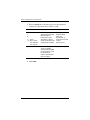 52
52
-
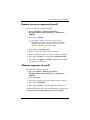 53
53
-
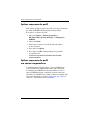 54
54
-
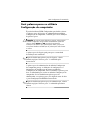 55
55
-
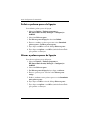 56
56
-
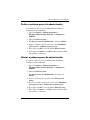 57
57
-
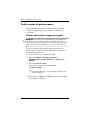 58
58
-
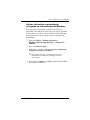 59
59
-
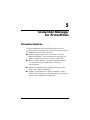 60
60
-
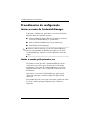 61
61
-
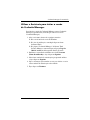 62
62
-
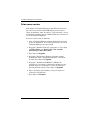 63
63
-
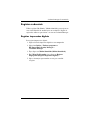 64
64
-
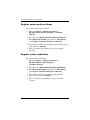 65
65
-
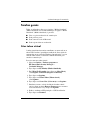 66
66
-
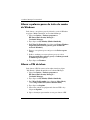 67
67
-
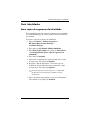 68
68
-
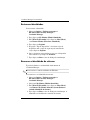 69
69
-
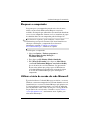 70
70
-
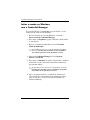 71
71
-
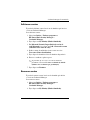 72
72
-
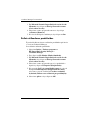 73
73
-
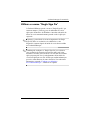 74
74
-
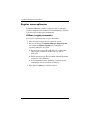 75
75
-
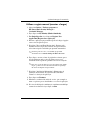 76
76
-
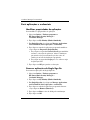 77
77
-
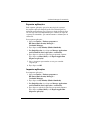 78
78
-
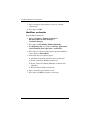 79
79
-
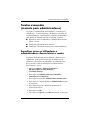 80
80
-
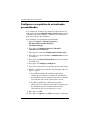 81
81
-
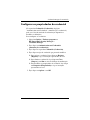 82
82
-
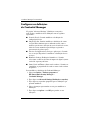 83
83
-
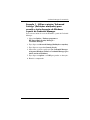 84
84
-
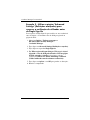 85
85
-
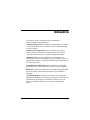 86
86
-
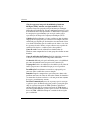 87
87
-
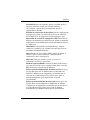 88
88
-
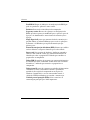 89
89
-
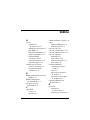 90
90
-
 91
91
-
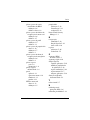 92
92
HP Compaq nc4400 Notebook PC Guia de referência
- Tipo
- Guia de referência
- Este manual também é adequado para
Artigos relacionados
-
HP Compaq tc4400 Base Model Tablet PC Guia de referência
-
HP ProBook 6545b Notebook PC Manual do usuário
-
HP Compaq nc6220 Notebook PC Manual do usuário
-
HP COMPAQ DX7500 MICROTOWER PC Guia de usuario
-
HP Compaq dc5800 Small Form Factor PC Guia de usuario
-
HP COMPAQ 6005 PRO MICROTOWER PC Guia de usuario
-
HP EliteBook 2740p Tablet PC Manual do usuário
-
HP Compaq tc4400 Base Model Tablet PC Guia de referência
-
HP COMPAQ DX7500 MICROTOWER PC Guia de usuario